win10更新后蓝屏进不去系统怎么办?win10蓝屏进不去系统的解决办法
(福利推荐:你还在原价购买阿里云服务器?现在阿里云0.8折限时抢购活动来啦!4核8G企业云服务器仅2998元/3年,立即抢购>>>:9i0i.cn/aliyun)
在更新win10系统的过程中,由于种种原因可能会出现win10系统蓝屏的情况,有网友反映自己的win10更新蓝屏系统进不去该怎么解决?下面小编来跟大家说说win10更新蓝屏系统进不去的解决办法,大家一起来看看吧。
工具/原料:笔记本电脑
系统版本:windows10
品牌型号:联想
软件版本:小白一键重装系统 v2290
win10更新后蓝屏进不去系统怎么办?
1、重启电脑,看到开机logo时长按电源键强制关机,开机,反复三次。此时会出现如下图这个界面。我们选择点击疑难解答进入下一步。
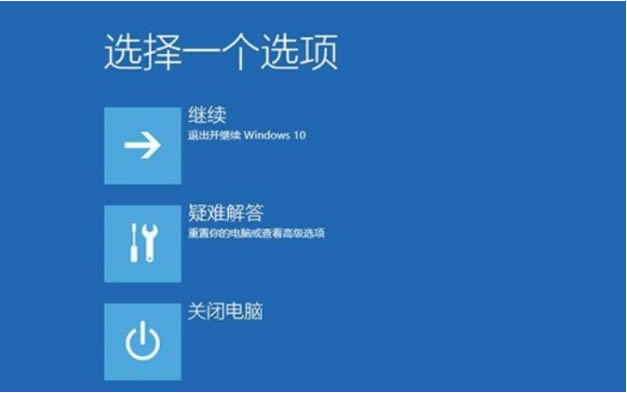
2、点击“高级选项”,进入下一步。

3、点击“启动设置”,进入下一步。
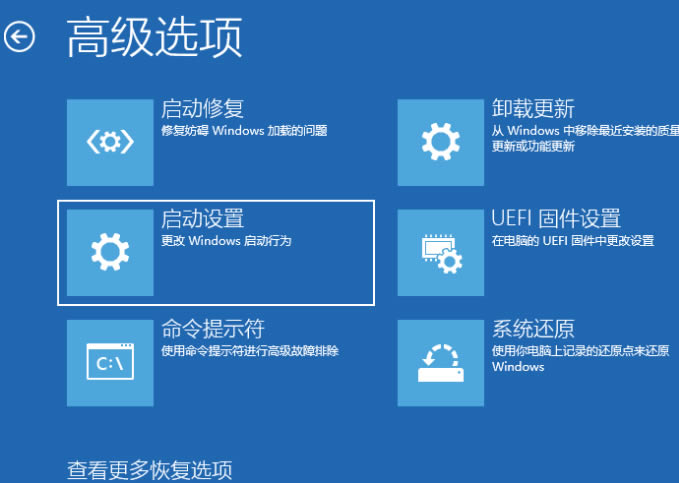
4、点击“重启”,进入下一步。

5、按F4键进入电脑安全模式。

6、进入安全模式后,按下【win】+【X】,在弹出的菜单中点击【应用和功能】。

7、将最近安装的补丁卸载掉即可。注意:此方法仅适用于部分Win10蓝屏现象。

8、如果此方法没有解决,那就只有重装系统了。可以采用小白一键重装系统工具制作u盘启动盘重装系统的方法解决。

以上就是win10更新后蓝屏进不去系统怎么办?win10蓝屏进不去系统的解决办法的详细内容,更多关于win10更新后蓝屏进不去系统的资料请关注程序员之家其它相关文章!
相关文章

Win10开机蓝屏代码DPC_WATCHDOG_VIOLATION怎么解决?
Win10开机蓝屏代码DPC_WATCHDOG_VIOLATION怎么解决?win10经常蓝屏,遇到很多蓝屏代码,那么这次蓝屏是什么原因,该怎么解决呢?详细请看下文介绍2022-03-15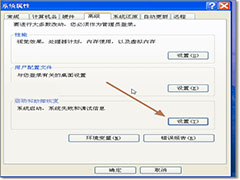
电脑蓝屏DMP文件在哪? win10dmp蓝屏文件的打开方法
电脑蓝屏DMP文件在哪?win10系统中想要查看蓝屏dmp文件,这个文件的位置在哪里呢?下面我们就来看看win10dmp蓝屏文件的打开方法2021-12-09
Win10电脑蓝屏代码0x0000000a什么意思?电脑蓝屏0x0000000a处理办法
很多人遇到0x0000000a蓝屏代码的问题,那么电脑蓝屏代码0x0000000a造成的原因是什么呢,下面是关于0x0000000a蓝屏代码的解决方法,需要的朋友一起看看吧2021-07-27 有用户反馈英特尔驱动导致微软Win10蓝屏死Bug,最近英特尔发布了2021年6月的WiFi驱动更新,解决了Win10蓝屏死机的问题,需要的朋友可以一起看看2021-06-10
有用户反馈英特尔驱动导致微软Win10蓝屏死Bug,最近英特尔发布了2021年6月的WiFi驱动更新,解决了Win10蓝屏死机的问题,需要的朋友可以一起看看2021-06-10
如何解决win10更新后出现蓝屏错误代码0xc000021a
如何修复win10专业版出现蓝屏错误代码0xc000021a?系统更新完成后,经常会出现电脑蓝屏的问题,比如最近很多用户反映,win10专业版更新后出现蓝屏,并提示错误代码0xc000022021-05-31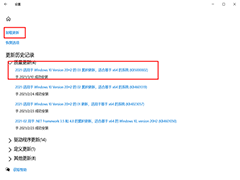 有些朋友在使用Win10系统时,会遇到使用打印功能造成蓝屏死机的故障,那么该如何解决呢,一起来了解一下吧2021-05-19
有些朋友在使用Win10系统时,会遇到使用打印功能造成蓝屏死机的故障,那么该如何解决呢,一起来了解一下吧2021-05-19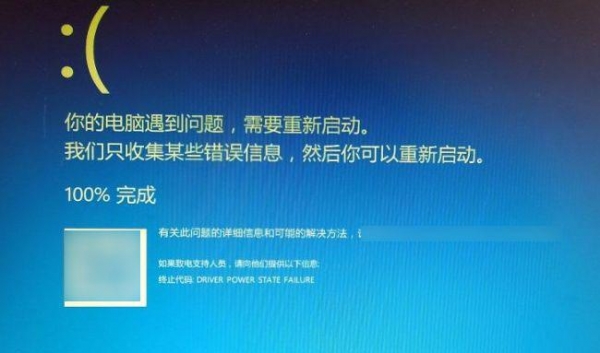
Win10蓝屏错误代码device power state failure怎么修复
Win10系统蓝屏错误代码device power state failure怎么修复呢?在修复Win10系统蓝屏错误代码device power state failure的过程中需要注意哪些地方呢?还有不知道的朋友一起2021-04-01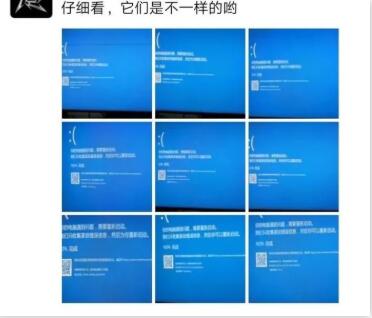
微软紧急发布Win10蓝屏Bug修复补丁,结果Bug更严重了
微软紧急发布Win10蓝屏Bug修复补丁,结果Bug更严重了,下文小编就为大家带来了详细介绍,一起看看吧2021-03-22
Win10更新KB5000808导致打印机蓝屏死机怎么办 两种方法快速修复
Win10 KB5000808更新蓝屏死机如何修复?微软在2021年对Win10 20H2,Win10 2004,Win10 1909,甚至Win10 1803/Win10 1809版本的三月份累计更新当中,如果电脑连接打印机的用2021-03-17
如何解决Win10中APC Index Mismatch导致的电脑蓝屏无线重启
如何解决Win10中APC Index Mismatch导致的电脑蓝屏无线重启?今天小编就为大家带来详细的解决教程,一起看看吧2021-03-16








最新评论